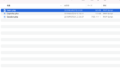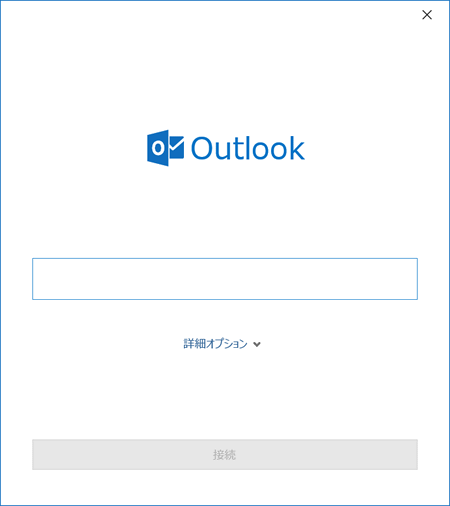
インターネット接続で自分にあったプロバイダを利用されているかと思います。プロバイダよりメールアドレスが付与されることもあるでしょう。そのメールアドレスをメインアドレスとして使われる方はとても多いと思います。
しかし、パソコン操作等になれていないとメール設定等で苦労することもあるでしょう。マニュアル通りに設定しているつもりでもなかなかうまく行かないこともありますよね。
最近では、セキュリティ上、POP/SMTP over SSLを利用した設定に変更してくださいとプロバイダから連絡が来ることもあるでしょう。
なんのことだかさっぱりわからない人も多いことでしょう。
POP/SMTP over SSL
POP/SMTP over SSLとは、普段利用するメールソフトとプロバイダのメールサーバ間の通信を暗号化することによってメールの盗聴を防ぐ仕組みです。最近の大手プロバイダ等では、POP/SMTP over SSLに対応しており、対応メールソフトをご利用の方は、POP/SMTP over SSLを利用することが推奨されていることも多いです。もしくは、必須でPOP/SMTP over SSLの設定をしなくてはいけない場合もあります。
POP/SMTP over SSLの設定
基本的に設定は、プロバイダからPOP/SMTP over SSLで設定するための提供された情報に従って設定すればよいのですが、過去の書類しか手元にない場合もあるかもしれません。そんなときは、プロバイダのページから設定方法を調べるようにしましょう。情報を見つけることができないなら、問い合わせてみても良いですね。
これまでは、POP/SMTP over SSLが必須出なかった場合でも、ある期日を境に必須設定となることがありますので、その場合は、必ず期日までに設定をするようにしましょう。そうしないとメールが受信できなくなってしまいます。突然メールソフトで送受信エラーになってから慌てても遅いです。
outlook2019などに設定する場合は、以下のような設定になります。
- 受信メールサーバー:popssl.***.ne.jpなどプロバイダから指定されたものを入力します。
- ポート:995
- このサーバーでは暗号化された接続(SSL/TLS)が必要:チェックする
- 送信メールサーバー:smtpssl.***.ne.jp
- ポート:465
- 暗号化方法:SSL/TLS
もしも、「問題が発生しました」と表示された場合には、再度、よく情報を確認して再入力してみましょう。
設定方法
初めてOutlookに設定する場合は、詳細オプションで自分で自分のアカウントを手動で設定するようにしてください。
すでに設定済みのアカウントを変更する場合は、アカウント情報からプロファイルの管理を選択します。電子メールアカウントをクリックして、変更するアカウントを選択し、変更をクリックします。あとは、必要な情報を入力すればOKです。設定忘れやすいのが、送信サーバー(SMTP)は認証が必要にチェックを入れて、受信メールサーバーと同じ設定を使用するを選択するようにしてください。
あとは、
- 受信サーバー(POP3) :995
- このサーバーは暗号化された接続(SSL/TLS)が必要 :チェックを入れてください。
- 送信サーバー(SMTP): 465
- 使用する暗号化接続の種類 :「SSL/TLS」
- サーバにメッセージのコピーを置く :任意 で設定してください。
これでメール送受信確認してみてください。エラーが出る場合は、うまく設定ができていない可能性があるので再度よく設定を見直してみましょう。プロバイダのWebサイトには、最新の情報が反映されていないことがあるので、どうしてもうまく設定ができない場合は、プロバイダに問い合わせてみましょう。プロバイダに問い合わせする際は、どの設定をしたかを記載し、どのようなエラーが出るかもしっかりと伝えるようにしましょう。
その他、thunderbirdなどのメールソフトを使われている方も、同様な項目があるので同様にプロバイダの情報を参考に入力してみてください。